Whop のコースからビデオをダウンロードするにはどうすればいいですか?
今日の急速に変化するデジタル世界では、オンライン学習は個人および職業上の成長の重要な部分となっています。Whop のようなプラットフォームは、幅広いオンライン コースやチュートリアルへのアクセスを提供することで、学習方法に革命をもたらしました。これらのコースは通常、ビデオ レクチャーで構成されており、学習体験の中核となることがよくあります。ただし、学習者が直面する一般的な問題の 1 つは、特にインターネット接続が利用できない場合に、これらのビデオにオフラインでアクセスする方法です。
Whop からビデオをダウンロードすると、学習者は中断されることなく学習を続けることができます。この記事では、Whop の機能と、コースからビデオをダウンロードする方法について詳しく説明します。最後まで読めば、Whop コースのビデオを保存してオフライン学習をシームレスに行う方法を完全に理解できるようになります。
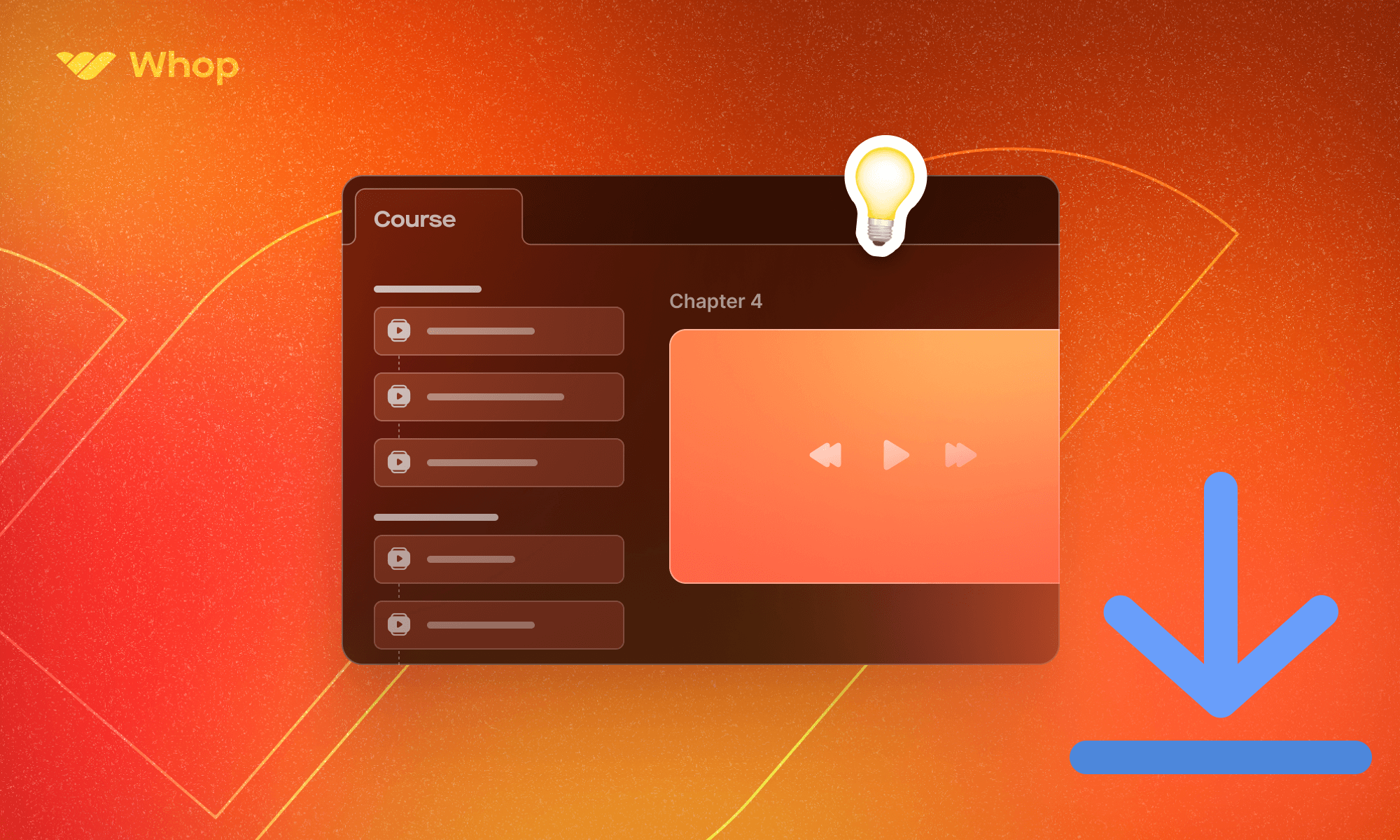
1. Whop とは何ですか?
Whop は、クリエイターと学習者をつなぐために設計されたデジタル プラットフォームです。ソフトウェア開発、デジタル マーケティング、フィットネス、その他のスキルなど、クリエイターがオンライン コースを販売および配信できる教育ハブとして機能します。Whop では、クリエイターがコンテンツをレッスンやモジュールに整理でき、ユーザーは登録後にこれらの教材を購入してアクセスできます。
Whop は、サブスクリプション管理、コースのカスタマイズ、支払いシステムとの統合など、包括的なツール セットを備えているため、クリエイターの間で人気の選択肢となっています。学習者にとっては、コースを購入し、学習の進捗状況を追跡する便利な方法を提供します。Whop は高品質の教育コンテンツにアクセスするのに最適ですが、このプラットフォームでは、オフラインで使用するためにコース ビデオをダウンロードする簡単な方法が常に提供されるわけではありません。この制限は、特にインターネット接続が不十分な地域で学習を続けたい学習者にとっては、イライラするものです。
2. Whop のコースからビデオをダウンロードするにはどうすればよいですか?
Whop では、コース ビデオのダウンロード オプションがデフォルトで組み込まれていませんが、Whop コースからビデオをダウンロードする方法はいくつかあります。
2.1 作成者が提供したダウンロードボタンを確認する
場合によっては、コンテンツ作成者がコース ビデオのダウンロード オプションを有効にすることがあります。これにより、学習者はビデオをデバイスに直接保存できます。ダウンロード ボタンが利用できる場合は、通常、ビデオ プレーヤーの近くまたはコース マテリアル セクション内にあります。
このオプションを確認するには:
- Whop アカウントにログインし、ダウンロードしたいコースに移動します。
- ビデオ ページまたはコース リソース セクションでダウンロード リンクまたはボタンを探します。
このオプションが利用可能な場合は、ダウンロード リンクをクリックするだけで、ビデオがデバイスに保存されます。
2.2 画面録画の使用
直接ダウンロード オプションが提供されていない場合は、画面録画ソフトウェアを使用してビデオを保存する方法もあります。画面録画では、再生中のビデオを含め、画面上で起こっているすべてのことをキャプチャします。この方法はほとんどの場合に機能しますが、時間がかかり、最高のビデオ品質が得られない可能性があります。
人気のスクリーン レコーディング ソフトウェアには次のものがあります。
- 思い出す : 黒い画面を出さずにあらゆるアクティビティをキャプチャできる、シンプルだが強力なスクリーン レコーダーです。
- ノートスタジオ : 無料かつオープンソースの画面録画ソフトウェア。
- カムタジア : さまざまな編集機能を備えた、より高度なツールです。
画面録画を使用するには:
- Swyshare Recordit のような画面録画ツールをインストールします。
- Whop のビデオ プレーヤーに録画領域を設定します。
- Whop コースのビデオを再生し、録画プロセスを開始します。
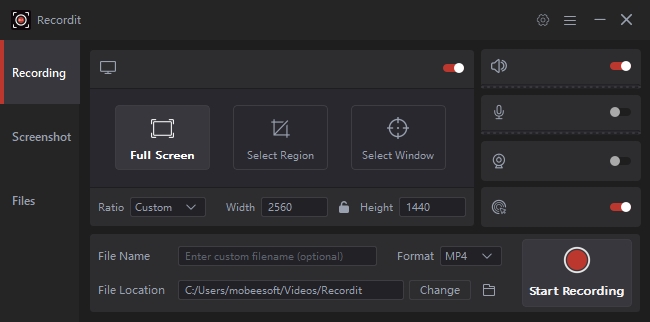
画面録画は信頼できる回避策ですが、特にコースから複数のビデオをダウンロードする必要がある場合は、最も効率的な方法とは程遠いものです。
2.3 ブラウザ拡張機能の使用
「Live Stream Downloader」「FetchV」などのサードパーティのブラウザ拡張機能は、Whop などのプラットフォームからビデオを保存するのに役立つと主張しています。これらはブラウザと統合され、ビデオの再生中に Whop からダウンロードできます。

ただし、これらの拡張機能の信頼性は異なる場合があります。これらのツールの多くは教育プラットフォーム向けに最適化されておらず、正しく動作させるには追加の構成や設定が必要になる場合があります。
ブラウザ拡張機能は便利ですが、一括ダウンロードに必要な機能が提供されていないことが多く、すべての種類のコンテンツで適切に動作しないリスクがあります。
3. Meget ConverterでWhopビデオを一括ダウンロードする高度な方法
とても Converter は、Whop などのサブスクリプションベースのサービスを含むさまざまなプラットフォームからビデオをダウンロードして変換するためのオールインワン ソリューションです。オフラインで視聴するために、個々のコース ビデオまたは複数のコース ビデオをダウンロードするプロセスを簡素化します。
Meget Converter には、Whop ユーザーにとって最適な選択肢となるいくつかの利点があります。
- コース全体または複数のビデオを同時にダウンロードして、時間と労力を節約します。
- 最大 4K の解像度をサポートし、最高のビデオ品質を実現します。
- デバイスや再生設定に合わせて、ビデオをさまざまな形式 (MP4、AVI、MOV) に変換します。
- 高速ダウンロードでビデオを素早く保存します。
- 直感的なデザインにより、初心者から上級者まで簡単に操作できます。
Meget を使用して Whop からビデオをダウンロードする手順:
- Meget Converter の公式 Web サイトにアクセスしてソフトウェアをダウンロードし、デバイス (Windows または Mac) にインストールします。
- Meget Converter を開き、組み込みのブラウザに移動して、Whop アカウントに安全にログインします。
- ダウンロードしたい Whop ビデオを見つけて再生し、ビデオの解像度と形式を選択して、「ダウンロード」ボタンをクリックしてプロセスを開始します。
- Meget Converter はビデオを効率的にダウンロードします。プロセスが完了したら、Meget の「完了」フォルダーにあるダウンロードした Whop コース ビデオにアクセスします。
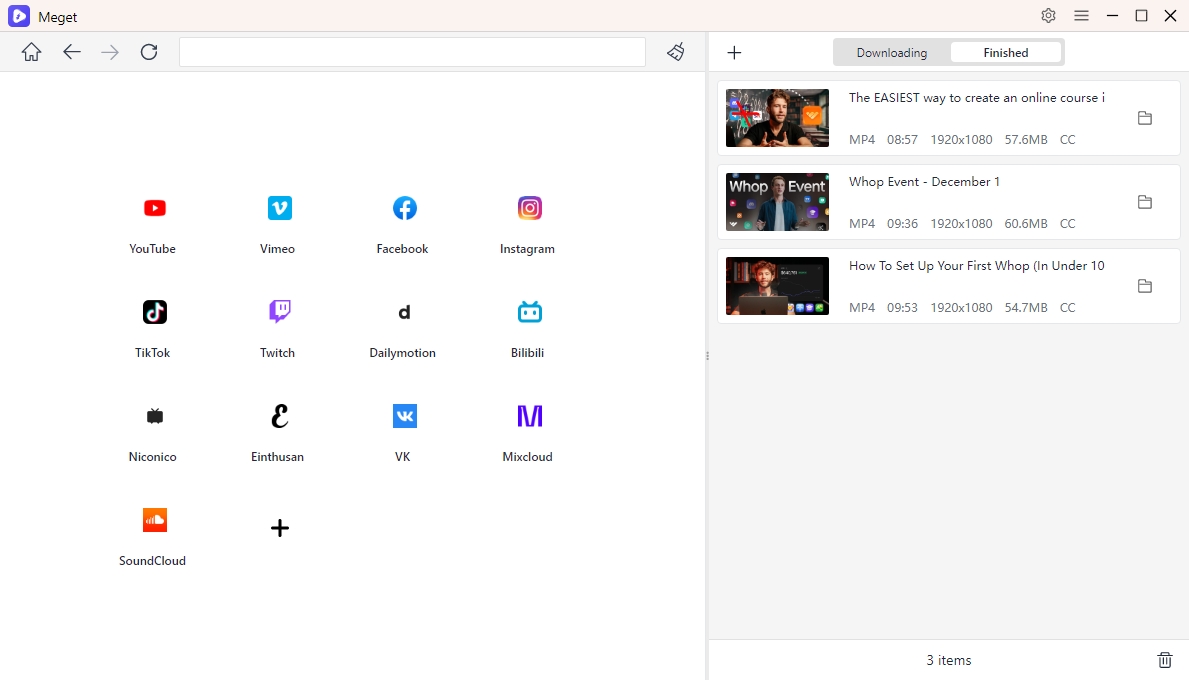
4. 結論
Whop コースからビデオをダウンロードすると、インターネット接続の問題によって中断されることなくオフライン アクセスが可能になり、学習体験が向上します。画面録画やブラウザ ツールなどの基本的な方法は、時折のニーズには有効ですが、効率と品質に欠けることがよくあります。
包括的で信頼性の高いソリューションを求めるユーザーにとって、Meget Converter は理想的な選択肢です。バッチダウンロード、高品質の出力、多様なフォーマットなどの高度な機能により、学習者にとって貴重なツールとなっています。Meget Converter はダウンロード プロセスを簡素化するだけでなく、教育コンテンツが整理され、いつでもアクセスできるようにします。
Meget Converter は、使いやすさ、強力な機能、そして大量ダウンロードを簡単に処理する機能を備えているため、強くお勧めします。1 つの講義をダウンロードする場合でも、コース全体をダウンロードする場合でも、Meget Converter はシームレスなエクスペリエンスを保証します。
使い始める とても 今すぐコンバーターを使用して、オンライン学習教材を管理しましょう。
- Articulate コースのビデオをダウンロードするにはどうすればいいですか?
- Moodle コースビデオをダウンロードするにはどうすればいいですか?
- 【解決済み】Instagramのダウンローダー「すべてダウンロード」が機能しない
- ウェブサイトから複数のファイルを選択してダウンロードするにはどうすればいいですか?
- KVS Player V6 と書かれた埋め込みビデオをダウンロードするにはどうすればいいですか?
- 暗号化されたストリーミング動画を保存するための最高のDRM MPDビデオダウンローダー
- Streamable DL を使用して Streamable を MP4 にダウンロードする方法
